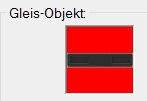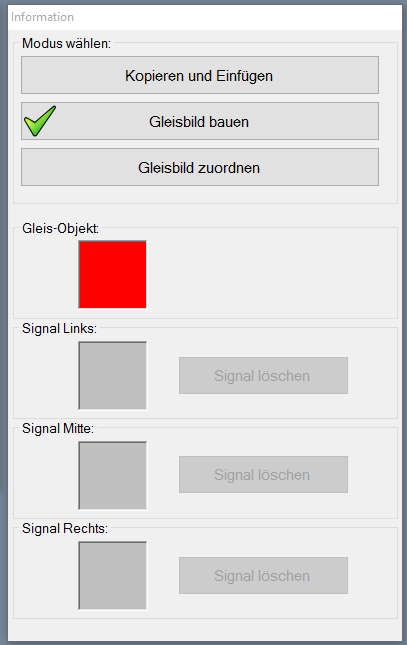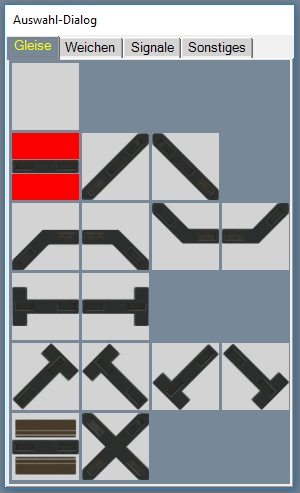Gleisbild bauen: Unterschied zwischen den Versionen
| Zeile 18: | Zeile 18: | ||
dann einfach verlegen.<br> | dann einfach verlegen.<br> | ||
| − | |||
| − | |||
| − | |||
| − | |||
| − | |||
| − | |||
| − | |||
| − | |||
| − | |||
<center>[[Datei:Gleisbild13.jpg]] [[Datei:Gleisbild12.jpg]] [[Datei:Gleisbild14.jpg]]</center><br> | <center>[[Datei:Gleisbild13.jpg]] [[Datei:Gleisbild12.jpg]] [[Datei:Gleisbild14.jpg]]</center><br> | ||
Version vom 24. Juli 2017, 09:32 Uhr
Dieser Modus bildet den ersten großen Schritt, Ihr Stellpult zu erstellen. Sie können hier nach belieben bauen und
natürlich auch überschreiben. Ganz so, wie Sie möchten. Ganz wichtig zu wissen. Sie erstellen hier ein Abbild
Ihrer Anlage. Es finden noch keinerlei Zuordnungen zu Gleisen und Signalen statt. Bauen Sie, fügen Spalten und
Reihen ein oder löschen diese auch wieder, wenn Sie zu viele Spalten oder Reihen eingesetzt haben. Noch ein
Tipp: Bauen Sie nicht zu groß. Gerade am Anfang werden Sie mit kleineren Einheiten schon genug Arbeit haben.
Sie können ja mehrere Stellpulte in EEP 13 einsetzten, so
dass Sie nicht Ihre gesamte Anlage in ein einzelnes Stellpult setzen müssen.
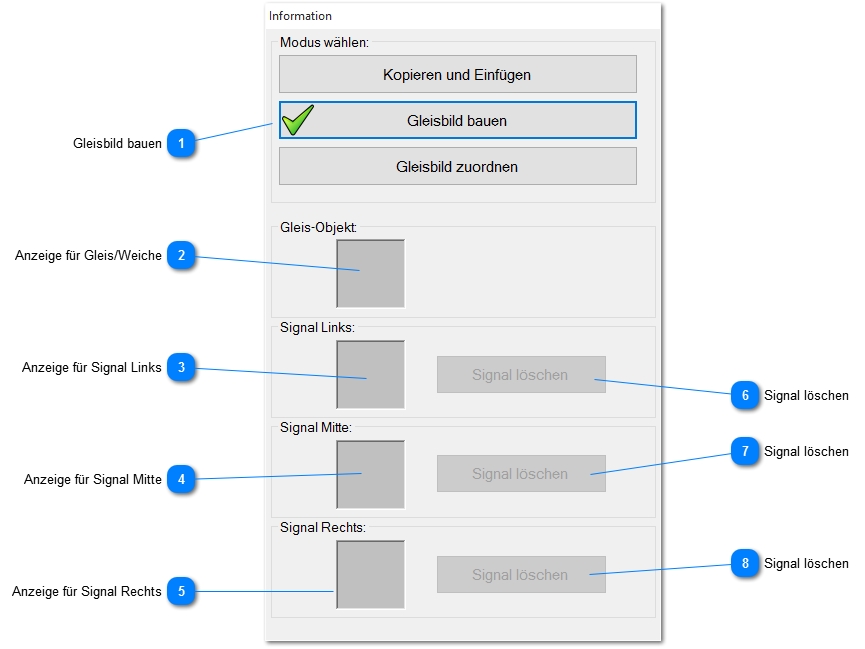
1. Gleis oder Weiche verlegen
Möchten Sie ein Gleis oder
eine Weiche verlegen, so
wählen Sie aus dem Auswahl-Dialog das passende
Element aus, Sie können es
dann einfach verlegen.